Win11 시스템에서 "그래픽 장치를 초기화할 수 없습니다" 오류를 해결하는 방법은 무엇입니까? 많은 게임 매니아들은 Win11 시스템을 사용할 때 "그래픽 장치를 초기화할 수 없습니다"라는 성가신 오류를 경험했으며, 이로 인해 게임이 중단되거나 비정상적으로 표시되었습니다. 이 튜토리얼에서는 PHP 편집자 Xinyi가 두 가지 효과적인 솔루션을 제공합니다. 이 문제도 발생하는 경우 다음 단계를 계속해서 읽어 문제를 해결하세요.
win11 그래픽 장치 초기화 실패에 대한 해결 방법
방법 1
1. 먼저 키보드의 win+r 단축키를 눌러 실행을 호출한 다음 gpedit.msc를 입력하고 Enter를 눌러 확인합니다.
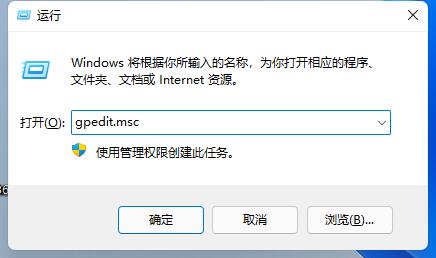
2. 그룹 정책 편집기를 열고 관리 템플릿을 입력한 다음 Windows 구성 요소를 입력합니다.
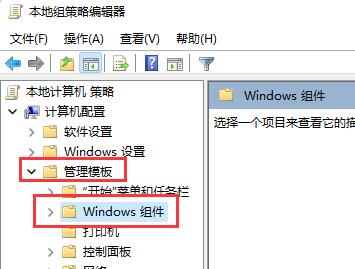
3. 그런 다음 응용 프로그램 호환성을 찾아 두 번 클릭하여 프로그램 호환성 도우미를 엽니다.
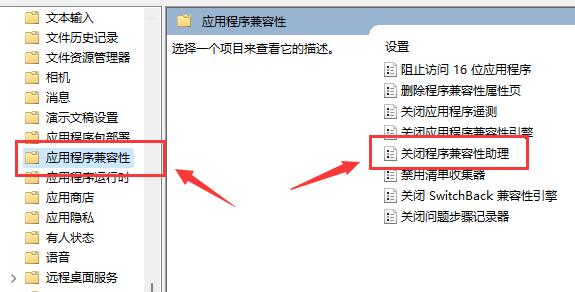
열고 나서 활성화를 체크하고 아래 확인을 클릭하세요. 설정이 완료된 후, 게임을 다시 시작해 보세요. 그래도 문제가 해결되지 않으면 다음 작업을 시도해 보세요.
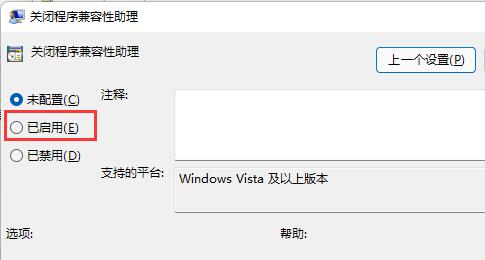
방법 2
1. 먼저 바탕화면 시작 메뉴를 마우스 오른쪽 버튼으로 클릭해 오른쪽 클릭 메뉴를 엽니다.
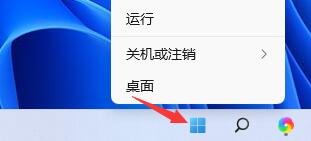
2. 그런 다음 위의 장치 관리자를 찾아 엽니다.
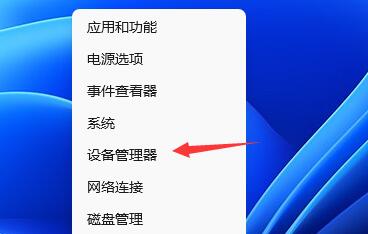
3. 그런 다음 디스플레이 어댑터를 확장하고 장치를 마우스 오른쪽 버튼으로 클릭한 다음 드라이버 업데이트를 선택합니다.
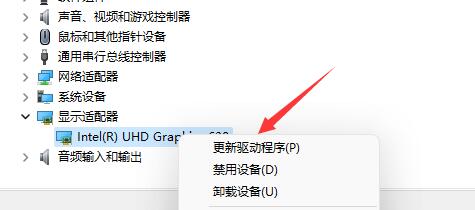
4. 마지막으로 드라이버를 자동으로 검색하고 검색된 드라이버를 설치하도록 선택하여 드라이버로 인해 그래픽 장치를 초기화할 수 없는 문제를 해결합니다.
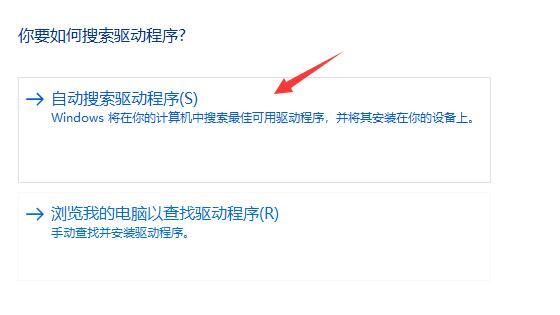
위 내용은 win11이 그래픽 장치를 초기화할 수 없는 문제를 해결하는 방법은 무엇입니까? win11에서 그래픽 장치 초기화 실패에 대한 해결 방법의 상세 내용입니다. 자세한 내용은 PHP 중국어 웹사이트의 기타 관련 기사를 참조하세요!